★ゲームデータを最新にするアップデートファイル
ソフトを最新バージョンにアップデート致します。
製品のバージョンはCONFIG画面右上の「SYSTEM VERSION」より確認頂けます。
▼変更点▼
2017/10/13 Version1.01
主な修正は以下の通りです。
■Ver1.00からの主な修正内容
・一部画像の調整
--------------------------------------------------------------------------------
●アップデートファイルの適用方法
⇒『THE CHiRAL NIGHT rhythm carnival』を実行中の場合は一旦ゲームを終了させて下さい。
⇒アップデートファイルを以下からダウンロードして下さい。
【THE CHiRAL NIGHT rhythm carnival アップデートファイル】(2.75MB)
※Version1.00で作成したセーブデータは引き続きご利用頂けます。
⇒ダウンロードした自己解凍形式データを展開(ダブルクリック)します。
⇒アップデートファイルが自動的にインストールフォルダを探して更新を行います。
ゲームが起動しない、インストールができない
【インストールが出来ない】
・ドライブがディスクを認識しない場合、ディスクやご使用のドライブが汚れている、またはドライブが2層式DVD-ROMに対応していない可能性がございます。
⇒ディスク及びドライブをクリーニングする事で解決する場合がございます。一度お試し下さい。
⇒ドライブが2層式DVD-ROMに対応しているか、一度お使いのPCメーカーまたはドライブの製造元までお問い合わせください。
・ディスクを入れた際、自動でプログラムが起動しない場合、ドライブとの相性によりオートランからの起動が出来なかった可能性がございます。
⇒オートランを使わずに手動でインストーラーを起動して下さい。
▼手動によるインストーラー起動方法▼
マイコンピュータを開いた後、お使いのディスクドライブを右クリック後「開く」を選択して頂きます。
ディスクの内容が開かれます。その中の「product」フォルダを開いて頂くと「setup.exe」というファイルがございます。
「setup.exe」をダブルクリックして頂くとインストーラーが起動致します。後は指示に従いインストールを進めて下さい。
【起動しない】
ご使用のPCのグラフィック、サウンドが正常に動作しているかご確認下さい。
ウイルス対策ソフトや仮想ドライブ等の常駐ソフトが起動している場合、競合を起こしてしまい、うまく起動ができない場合がございます。そういった場合はウイルス対策ソフトや仮想ドライブ等の常駐ソフトを停止して頂き、起動をお試し下さい。
またお使いのグラフィックチップセット(グラフィックボード)がDirectX 9.0cに対応していない場合、エラーが表示され起動できない場合がございます。グラフィックチップセット(グラフィックボード)がDirectX 9.0cに対応しているかご確認下さい。
※「Microsoft ダウンロードセンター」で配布されている「DirectX 9.0c End-User Runtime 」を適用することで解決する場合がございます。下記URLにて配布されておりますので、ダウンロードを行い適用をお願い致します。
「XAudio2の初期化に失敗しました。」というエラーが表示される場合は、「サウンドデバイス」に何かしらの問題が発生している可能性がございます。
「サウンドデバイス」が正常に接続されているか、サウンドドライバが正常に動作しているかご確認下さい。
「アプリケーションの初期化に失敗しました。エラーコード:206」というエラーが表示される場合は、お使いのキーボード、マウスの接続に何かしらの問題が発生している可能性がございます。
ゲーム中の動作が重い
・マシンスペックが必須環境、若しくは推奨環境を満たしていない可能性がございます。
⇒必須環境を満たしていない場合、メモリの増設、CPUの交換、外部ビデオカードの設置などお試し下さい。尚増設、交換につきましてはPCメーカー様、PCショップ様にご相談下さい。
必須環境を満たしている場合ウィルス対策ソフト、その他常駐ソフトや他のプログラムを停止した状態でプレイして頂きます様お願い致します。
またフルスクリーンではなく、ウインドウ画面でプレイする事により軽減される場合がございますので、お試し下さい。


 『THE CHiRAL NIGHT rhythm carnival』に関するサポート情報です。
『THE CHiRAL NIGHT rhythm carnival』に関するサポート情報です。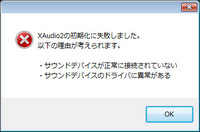
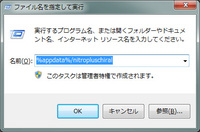





 Blu-ray&DVD「Thunderbolt Fantasy 東離劍遊紀 最終章」
Blu-ray&DVD「Thunderbolt Fantasy 東離劍遊紀 最終章」
 「Thunderbolt Fantasy 外伝小噺」電子書籍版
「Thunderbolt Fantasy 外伝小噺」電子書籍版
 Thunderbolt Fantasy 東離劍遊紀4&最終章 公式ファンブック
Thunderbolt Fantasy 東離劍遊紀4&最終章 公式ファンブック
 東離劍遊紀 下之巻 刃無鋒(星海社FICTIONS)
東離劍遊紀 下之巻 刃無鋒(星海社FICTIONS)
 刀剣乱舞ONLINE こんのすけ Tシャツ/パーカー
刀剣乱舞ONLINE こんのすけ Tシャツ/パーカー
 『刀剣乱舞ONLINE』公式設定画集第4弾「刀剣乱舞絢爛図録 四」
『刀剣乱舞ONLINE』公式設定画集第4弾「刀剣乱舞絢爛図録 四」
 『Rusty Rabbit』原案/脚本“虚淵玄”インタビュー、「ファミ通.com」に掲載!
『Rusty Rabbit』原案/脚本“虚淵玄”インタビュー、「ファミ通.com」に掲載! ニトロプラス新作PC(Steam)ゲーム『Dolls Nest』に『斬魔大聖デモンベイン』『装甲悪鬼村正』コラボ装備が本日6/27(金)実装!
ニトロプラス新作PC(Steam)ゲーム『Dolls Nest』に『斬魔大聖デモンベイン』『装甲悪鬼村正』コラボ装備が本日6/27(金)実装! ミュージカル「Fate/Zero」後編、9/6(土)~21(日)上演決定! 6/13(金)12:00(正午)~各種先行(抽選)受付スタート!!
ミュージカル「Fate/Zero」後編、9/6(土)~21(日)上演決定! 6/13(金)12:00(正午)~各種先行(抽選)受付スタート!! Blu-ray&DVD「Thunderbolt Fantasy 東離劍遊紀 最終章」本日5/28(水)発売!
Blu-ray&DVD「Thunderbolt Fantasy 東離劍遊紀 最終章」本日5/28(水)発売! 『Thunderbolt Fantasy 東離劍遊紀 最終章』バンダイチャンネルほかで本日5/28(水)~配信開始!
『Thunderbolt Fantasy 東離劍遊紀 最終章』バンダイチャンネルほかで本日5/28(水)~配信開始!